作为一名没有windows笔记本电脑的Mac用户,在某些时候还是需要用一下windows,比如网银的U盾,或者运行一些exe应用。
我的选择是使用免费的vmware fusion Pro虚拟机,在虚拟机里面安装ARM版本的Windows 11。
既然vmware虚拟机都免费了,Windows1...
分类目录归档:教程
作为一名没有windows笔记本电脑的Mac用户,在某些时候还是需要用一下windows,比如网银的U盾,或者运行一些exe应用。
我的选择是使用免费的vmware fusion Pro虚拟机,在虚拟机里面安装ARM版本的Windows 11。
既然vmware虚拟机都免费了,Windows1...
Axure RP 10/11 作为原型界老牌软件,很多产品经理都在使用。不过Axure RP9的破解版太多太容易,Axure RP10的破解版还没流行,所以很多人还停留在9版本。
是时候切换到10/11版本了,尤其是苹果芯片Apple Silicon的用户,Axure RP10原生支持了苹果M...
1 在设置-键盘-输入法里,删除微信输入法
2 重启电脑
3 在 Input Method里,删除微信输入法的包
sudo rm -rf ~/Library/Input\ Methods/WeType.app
如果还不行,在活动监视器里,删除微信输入法的进程
4 删除应...
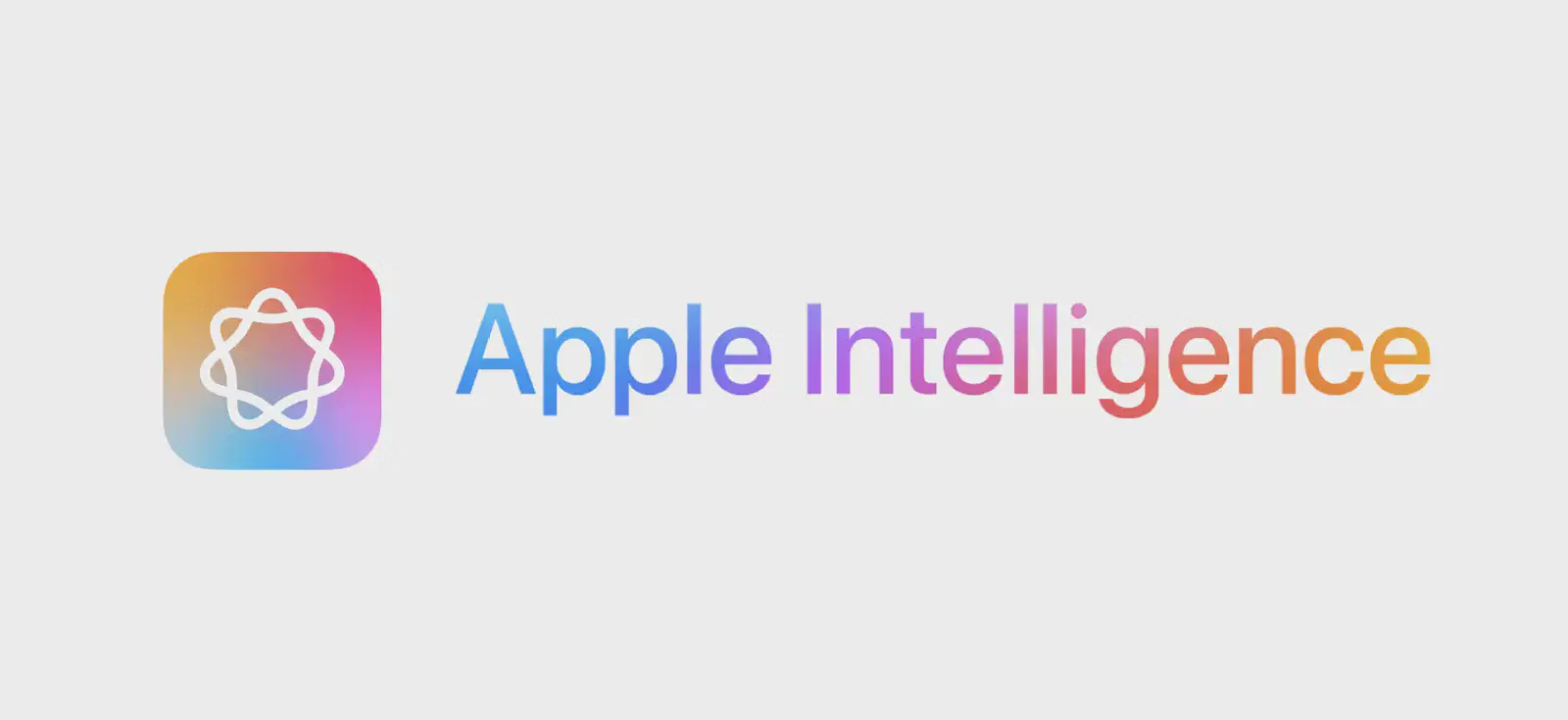
M系列芯片的Mac适用,在MacOS Sequoia 15.1 Beta上测试通过,在不禁用系统完整性保护SIP的情况下用上Mac版Apple Intelligence。
前期准备:
大家使用iPhone打开或唤醒APP的时候,经常会看到3秒或5秒的开屏广告,比较烦人,其实苹果官方提供了屏蔽广告的功能。
打开方法:
设置->屏幕使用时间->内容和隐私限制访问->打开->Apple广告->打开
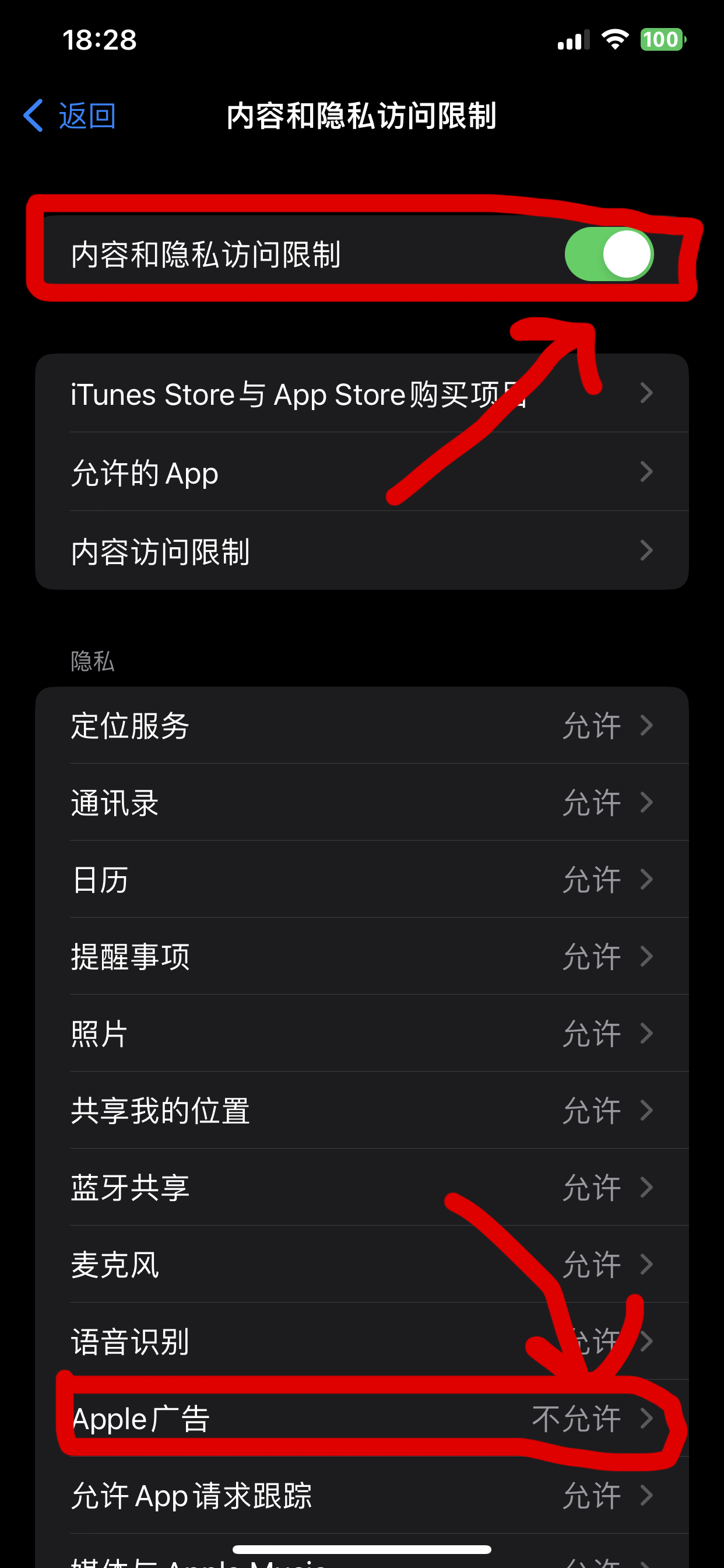
然后再打开APP试试,大部分开屏广告都不见了。
首先用以下命令显示出开启的和未开启的程序
systemctl list-unit-files
然后使用grep过滤一下开启的:
systemctl list-unit-files |grep enabled
然后查看.service的文件路径及内容
system status xxx....最近后台挺多人问我Windows11 ARM版在哪里下,想要给自己的Macbook Pro装Win11虚拟机。
其实微软官网开放了下载链接,大家可以直接去微软官网下载。
先打开微软开发者官网:
white-space: nowrap;/*默认是normal自动换行*/
overflow: hidden;
text-overflow: ellipsis;
import matplotlib.pyplot as plt
import matplotlib.font_manager as fm
import random
# 设置字体
f = "/System/Library/Fonts/PingFang.ttc"
prop =...